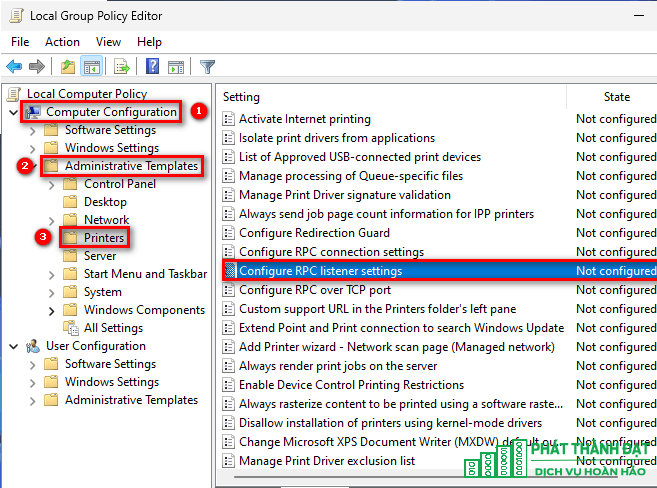
Chọn Enabled rồi nhấn Apply và OK là hoàn thành. Bạn cần khởi động lại để áp dụng thay đổi và thử kết nối máy in.
Windows 11, bắt đầu từ phiên bản 22H2 , dịch vụ in qua mạng đã thay đổi từ “RPC qua Named Pipes” thành “RPC qua TCP”. Theo Microsoft, thay đổi mới sẽ giúp cải thiện tính bảo mật của máy in vì nó thực thi các phương thức liên lạc mới hơn và an toàn hơn. Tuy nhiên, thay đổi này khiến việc chia sẻ máy in khó khăn và Lê Hà Blog nhận được rất nhiều bình luận về vấn đề này. Bài viết này sẽ hướng dẫn bạn khắc phục vấn đề này.
Mở search của Windows hoặc RUN, gõ gpedit.msc để mở Local Group Policy Editor và theo đường dẫn:
Computer Configuration – Administrative Templates – Printers, rồi click vào Configure RPC connection settings
Chọn Enabled rồi nhấn Apply và OK là hoàn thành. Bạn cần khởi động lại để áp dụng thay đổi và thử kết nối máy in.
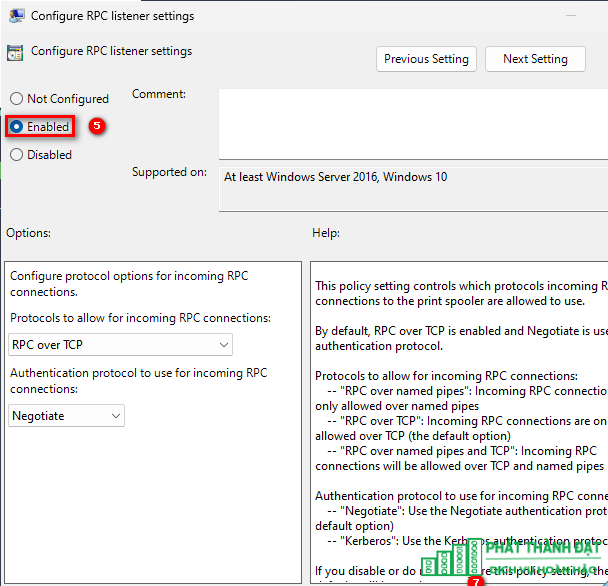
Để thay đổi registry nhanh bạn có thể mở CMD với quyền Administrator, sau đó dán dòng bên dưới và enter để thực hiện thay đổi.
reg add “HKEY_LOCAL_MACHINE\SOFTWARE\Policies\Microsoft\Windows NT\Printers\RPC” /v RpcUseNamedPipeProtocol /t REG_DWORD /d 1 /fSau đó bạn cần khởi động để áp dụng thay đổi.
Sau hơn mấy tháng trời làm đủ các kiểu trên mạng với cái Canon 2900 đều không được, mình đã thử cách này và thành công các bạn tham khảo cách này nhé (hình như giống cách 2 của lehai)
Mở theo đường dẫn Computer\HKEY_LOCAL_MACHINE\SOFTWARE\Policies\Microsoft\Windows NT\Printers\RPC , rồi nhấn dúp vào RpcUseNamedPipeProtocol, ở Value data điền số 1, nhấn OK là xong.
Bây giờ bạn hãy khởi động lại máy tính rồi kết nối máy in xem in được chưa.
Lưu ý: Nếu không tìm thấy thư mục Printers thì làm như sau:
**************************************************************************
Mình đã thử enable SMB ver 1.0 và mở CMD với quyền Administrator, sau đó dán dòng bên dưới và enter
reg add “HKEY_LOCAL_MACHINE\SOFTWARE\Policies\Microsoft\Windows NT\Printers\RPC” /v RpcUseNamedPipeProtocol /t REG_DWORD /d 1 /f
Và đã fix thành công nhé !
**************************************************************************
Một số máy in đời cũ sử dụng giao thức SMB ver 1.0 mag win mới hiện nay đã update lên SMB 2.0 nên ta phải bật SMB 1.0 thì mới connect được
Tác giả: luuhongphuc
Những tin mới hơn
Những tin cũ hơn
| Bộ phận: Phòng Chăm sóc khách hàng | |
| Điện thoại | 0908 554 558 |
| info@phatthanhdat.com | |
| skype | luuhongphuc |
| viber | 0908554558 |
| Zalo | 0908554558 |
Ngày nay với tốc độ phát triển của nền kinh tế, xã hội đã có hàng trăm hàng ngàn thận chí là hàng triệu công ty được thành lập. Và bất kỳ công ty nào đều cũng phải trang bị máy tính, máy chủ server để phục vụ công việc lưu trữ dữ liệu và xử lý công việc. Bên cạnh đó để vận hành hệ thống mạng máy...
Phòng Chăm sóc khách hàng
Phòng Kỹ thuật
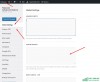 Tạo nút liên hệ đẹp mà nhẹ không dùng JS cho WordPress
Tạo nút liên hệ đẹp mà nhẹ không dùng JS cho WordPress
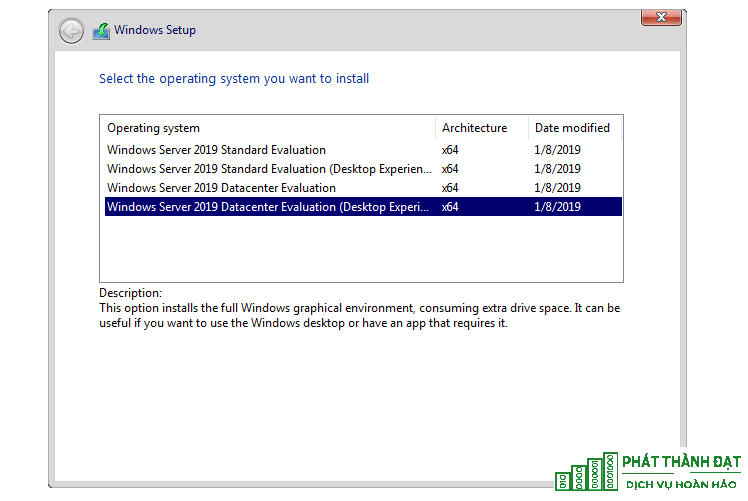 Active license Windows server 2019 mọi phiên bản không sử dụng file crack – không virus – thành công 100%
Active license Windows server 2019 mọi phiên bản không sử dụng file crack – không virus – thành công 100%
 100 WEBSITE ĐẶT BACKLINK MIỄN PHÍ CHẤT LƯỢNG
100 WEBSITE ĐẶT BACKLINK MIỄN PHÍ CHẤT LƯỢNG
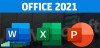 Office 2021 Full Crack, 5 cách active chuẩn thành công 1000%
Office 2021 Full Crack, 5 cách active chuẩn thành công 1000%
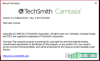 Hướng dẫn crack Camtasia Studio 9.x thành công 100%
Hướng dẫn crack Camtasia Studio 9.x thành công 100%
 Active license Windows server 2016 mọi phiên bản không sử dụng file crack – không virus – active 100% thành công
Active license Windows server 2016 mọi phiên bản không sử dụng file crack – không virus – active 100% thành công
 Download Office 2021 Full Crack
Download Office 2021 Full Crack
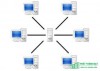 Phân quyền user domain Window có Full quyền
Phân quyền user domain Window có Full quyền
 Tải ISO Windows 10 22H2 19045 4651 07/2024 Gốc Microsoft
Tải ISO Windows 10 22H2 19045 4651 07/2024 Gốc Microsoft
 Active license mọi phiên bản Windows server 2012 không sử dụng file crack – không virus
Active license mọi phiên bản Windows server 2012 không sử dụng file crack – không virus